Upland PSA et intégration de Microsoft Dynamics CRM
À propos de ce guide
Ce guide décrit les procédures de configuration de l'intégration entre Microsoft Dynamics CRM et Upland PSA , ainsi que le mappage, l'importation et l'exportation d'objets entre Upland PSA et Microsoft Dynamics CRM.
Ce guide est utilisé pour intégrer Microsoft Dynamics CRM avec le Upland PSA .
Contrat de licence logicielle Upland PSA
Le contrat de licence du logiciel Upland PSA a été examiné et accepté lors de la procédure d'installation de ce logiciel dans votre environnement. Copyright © 2023 Upland Software. Tous droits réservés. Vous ne pouvez pas photocopier ou partager ce document avec un tiers sans l'autorisation écrite expresse de Upland PSA.
Soutien technique Upland PSA
Les spécialistes du support Upland PSA sont formés pour utiliser, configurer et dépanner Upland PSA dans votre environnement d'entreprise spécifique. Si vous avez des questions, vous pouvez nous joindre en :
- Appelant le (877) 483-6769
- Envoyant un courriel à tenroxsupport@uplandsoftware.com
Pour plus d’informations, veuillez nous contacter à :
| Site corporatif : | www.uplandsoftware.com |
| www. uplandsoftware.com/psa | |
| E-mail de vente : | info@uplandsoftware.com |
Upland PSA et intégration de Microsoft Dynamics CRM
L'intégration de Microsoft Dynamics CRM et du Upland PSA L'application offre aux utilisateurs la flexibilité de gérer les opérations de vente, de marketing et de service client, tout en utilisant Upland PSA gérer plus efficacement les personnes, les projets et les processus métier en :
- Automatisation des tâches répétitives
- Suivi des chiffres réels (temps et dépenses)
- Centraliser les activités des processus métier internes et générer des rapports d'analyse détaillés en temps réel pour analyser les opérations, réduire les coûts, respecter les budgets et améliorer la prestation de projets et de services.
Configuration du serveur pour prendre en charge Microsoft Dynamics CRM
Activation du cadre d'identité
- Cliquez sur l’option Activer ou désactiver les fonctionnalités Windows.
- Cochez la case Windows Identity Framework 3.5 (cela prend en charge les applications .NET 3.5 et 4.0).
- Cliquez sur OK et laissez la configuration se poursuivre.
Si ce qui précède n'est pas disponible pour vous, installez à partir d'ici : https://www.microsoft.com/en-us/download/details.aspx?id=17331
Configuration de l'intégration entre Upland PSA et Microsoft Dynamics CRM
À des fins d'intégration, Microsoft Dynamics CRM est le maître et Upland PSA l'esclave pour garantir qu'un seul ensemble de données existe dans les deux applications. Par exemple, si des modifications sont appliquées à un objet dans Microsoft Dynamics CRM qui a déjà été importé dans Upland PSA , puis Microsoft Dynamics CRM (maître) effectue pour Microsoft les mises à jour dans Upland PSA (esclave) lorsque l'objet est réimporté. Toutefois, si Upland PSA Des indicateurs clés de performance (KPI) sont associés aux projets Microsoft Dynamics CRM, puis les KPI sont suivis dans Upland PSA et mis à jour dans Microsoft Dynamics CRM. Pour plus d'informations, voir Mappage Upland PSA KPI pour les champs Microsoft Dynamics CRM .
Note: Le modèle maître/esclave est un protocole de communication utilisé pour définir l'application principale (maître) qui contrôle et met à jour les objets de l'application secondaire (esclave).
Le processus d'intégration entre Upland PSA et Microsoft Dynamics CRM comprend les étapes suivantes :
- Configuration du Upland PSA Package d'intégration CRM .
- Configuration de la connexion à Microsoft Dynamics CRM .
- Mappage d'objets entre Microsoft Dynamics CRM et Upland PSA .
- Cartographie Upland PSA KPI pour les champs Microsoft Dynamics CRM .
- Importation d'utilisateurs et de contacts depuis Microsoft Dynamics CRM vers Upland PSA .
- Configuration du traitement automatisé (par lots) .
- Exportation de projets de Microsoft Dynamics CRM vers Upland PSA .
Note: Seuls les utilisateurs disposant de droits d'administration Microsoft Dynamics CRM 5 ou Online peuvent effectuer le processus de configuration de l'intégration.
Configuration du Upland PSA Package d'intégration CRM
Le Upland PSA Le package d'intégration CRM est configuré dans l'environnement Microsoft Dynamics CRM pour prendre en charge l'intégration avec Upland PSA . La configuration du Upland PSA Le package d'intégration CRM comprend les étapes suivantes :
- Importer le Upland PSA Package d'intégration CRM .
- Personnaliser le Upland PSA Objets CRM .
- Configuration de l'intégration utilisateur entre Upland PSA et Microsoft Dynamics CRM .
Importer le Upland PSA Package d'intégration CRM
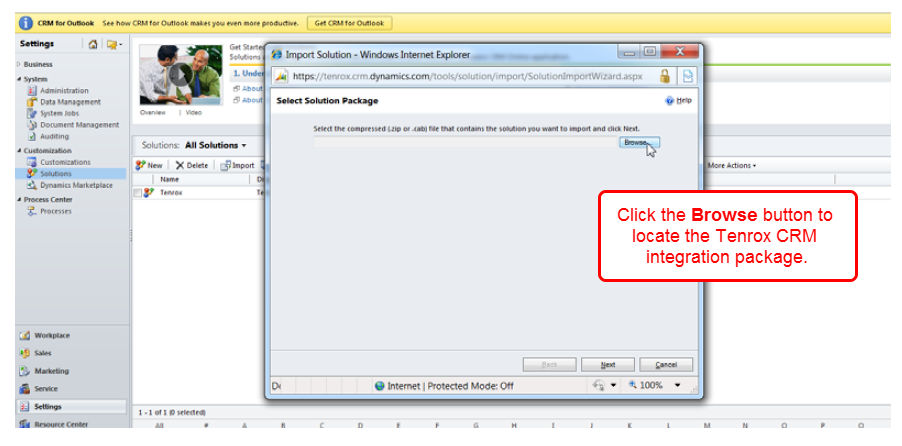
Le Upland PSA Le package d'intégration CRM mappe les objets Microsoft Dynamics CRM aux Upland PSA objets en personnalisant les projets, les comptes, les contacts et les utilisateurs lors de l'importation.
Note: Avant d'importer le Upland PSA Package d'intégration CRM dans l'application Microsoft Dynamics CRM, copiez les pages Web ASP.NET dans C:\Program Files (x86)\Tenrox\EnterpriseSoftware\CRM\Microsoft CRM 5.0\_Resources et collez-les dans le dossier racine d'IIS sur le Serveur Microsoft Dynamics CRM ; généralement, c:\inetpub\wwwroot\_resources ou c:\Microsoftcrm5\wwwroot\_resources . Si les pages Web ASP.NET sont introuvables, veuillez contacter votre représentant Tenrox. Les pages Web ASP.NET garantissent que lorsqu'un projet est ouvert dans Microsoft Dynamics CRM, les liens fonctionnent correctement.
Pour importer le package Upland PSA d'intégration CRM :
- Connectez-vous à Microsoft Dynamics CRM, puis cliquez sur Paramètres dans le volet de navigation.
- Sous Personnalisation , cliquez sur Solutions , puis cliquez sur le bouton Importer pour ouvrir la boîte de dialogue Importer des solutions .
- Cliquez sur le bouton Parcourir pour localiser le Upland PSA Package d'intégration CRM, puis cliquez sur Suivant pour traiter les fichiers.
Note: LeUpland PSA Le package d'intégration CRM se trouve soit sur une machine locale (lecteur CD/DVD), soit sur une machine distante sur le réseau. Si le package d'intégration CRM est introuvable, veuillez contacter votreUpland PSA représentant.
- Cliquez sur Afficher les détails du package de solution pour afficher la liste des composants importés, puis cliquez sur Fermer .
Note: Si l'un des composants n'est pas traité correctement, un message d'erreur s'affiche.
- Cliquez sur Suivant pour importer les personnalisations, puis cliquez sur Fermer pour fermer la boîte de dialogue indiquant si le processus d'importation a réussi ou non.
- Cliquez sur Publier toutes les personnalisations pour publier simultanément les personnalisations des composants non publiés.
Note: Les personnalisations importées doivent être publiées avant d'être disponibles.
Personnaliser le Upland PSA Objets CRM
Une fois les personnalisations importées dans Microsoft Dynamics CRM, les objets compte et projet sont modifiés pour établir une connexion entre Microsoft Dynamics CRM et le serveur Tenrox.
Pour personnaliser les objets Upland PSA CRM :
- Connectez-vous à Microsoft Dynamics CRM, puis cliquez sur Paramètres dans le volet de navigation.
- Sous Personnalisation , cliquez sur Personnalisations , puis cliquez sur le lien Personnaliser le système .
- Cliquez sur Ressources Web dans le volet de navigation pour afficher les objets importés par Upland PSA.
- Cliquez respectivement sur les liens Tenrox_Account_main.js et Tenrox_Project_main.js pour ouvrir la boîte de dialogue Ressource Web pour chacun des objets sélectionnés.
- Cliquez sur le bouton Éditeur de texte pour modifier les ressources Web Account_main et Tenrox_Project_main :
- Recherchez la ligne suivante et remplacez <TenroxApplicationServer> par l'URL de l'organisation Tenrox : Copier
var sTenroxServerName = '<TenroxApplicationServer>'; // no http - Recherchez la ligne suivante et remplacez <TenroxOrganizationName> par le nom de l'organisation Tenrox : Copier
var sTenroxOrganizationName = '<TenroxOrganizationName>';Recherchez la ligne suivante et remplacez <CRMicrosofterver> par le nom du serveur CRM : - "Pour les connexions HTTPS (Hypertext Transfer Protocol Secure), recherchez les chaînes suivantes dans les deux fichiers javascript et ajoutez la lettre s au http Dans le fichier javascript Tenrox_Account_main Fichier javascript InTenrox_Project_main
- Cliquez sur OK pour fermer l'éditeur de formulaire, puis cliquez sur Enregistrer et fermer pour enregistrer les modifications et fermer la page de ressources Web pour l'objet sélectionné.
- Cliquez sur le bouton Enregistrer et fermer pour enregistrer les modifications et fermer la page des ressources Web .
- Pour publier Tenrox_Account_main et Tenrox_Project_main , cliquez sur Publier toutes les personnalisations .
var MicrosoftcrmURL = '<CRMicrosofterver>'; //no httpNote: Il est recommandé d'utiliser le nom de domaine pour spécifier les noms de serveur. De plus, le nom de l'organisation est sensible à la casse et doit correspondre à l'entrée initiale.
Configuration de la connexion à Microsoft Dynamics CRM
Avant que les utilisateurs puissent intégrer Microsoft Dynamics CRM, une connexion doit d'abord être établie entre Microsoft Dynamics CRM et Upland PSA . La connexion à Microsoft Dynamics CRM est configurée à l'aide du Upland PSA application.
Pour configurer la connexion Microsoft Dynamics CRM :
- Connectez-vous au Upland PSA application.
- Accédez à la page Intégration CRM : cliquez sur Configuration > Organisation > Système .
- Sélectionnez le CRM approprié dans la liste, que ce soit Microsoft Dynamics CRM 5 ou Microsoft Dynamics CRM Online , puis cliquez sur Enregistrer .
- Cliquez sur le bouton Options pour ouvrir la page Options d'intégration CRM .
- Entrez l'URL du serveur sur lequel Microsoft Dynamics CRM est installé, ainsi que l' ID de connexion et le mot de passe de l'utilisateur Microsoft Dynamics CRM.
Note: Le format de l'URL est http://nom du serveur:numéro de port . Le nom du serveur est le nom ou l'adresse IP du serveur Microsoft Dynamics CRM et le numéro de port est le numéro de port du service Web utilisé par Microsoft Dynamics CRM.

- Cochez la case Importer automatiquement les contacts pour importer automatiquement les contacts associés à un client pour un projet lorsque les comptes sont importés de Microsoft Dynamics CRM vers Upland PSA .
- Cochez la case Importer automatiquement les projets pour importer automatiquement tous les projets créés dans Microsoft Dynamics CRM vers Upland PSA .
Note: Si les options Importer automatiquement les contacts et Importer automatiquement les projets ne sont pas sélectionnées, les contacts associés au client et les projets créés dans Microsoft Dynamics CRM ne sont pas automatiquement importés dansUpland PSA lorsque les services d'importation d'utilisateurs et de contacts CRM et d'échange de données CRM sont en cours d'exécution. Pour plus d'informations, voir Configuration du traitement automatisé (par lots) .
- Cliquez sur le lien Tester la connexion pour vérifier la connexion entre Upland PSA et Microsoft Dynamics CRM.
- Cliquez sur Enregistrer pour enregistrer les modifications.
- Cliquez sur l'onglet Mappage pour afficher une liste de champs pouvant être mappés entre Microsoft Dynamics CRM et Upland PSA ; pour plus d'informations, consultez la section Mappage d'objets entre Microsoft Dynamics CRM et Upland PSA .
Configuration de l'intégration utilisateur entre Upland PSA et Microsoft Dynamics CRM
Pour pouvoir publier depuis Microsoft Dynamics CRM vers Upland PSA, l'utilisateur Microsoft Dynamics CRM doit d'abord être importé vers Upland PSA .
Étapes pour importer des utilisateurs vers Upland PSA :
- Connectez-vous à Microsoft Dynamics CRM, puis cliquez sur Paramètres dans le volet de navigation.
- Sous Système , cliquez sur Administration , puis cliquez sur le lien Utilisateurs .
- Cliquez sur Nouveau pour créer un nouvel utilisateur ou cliquez sur un utilisateur existant dans la liste pour le modifier.
- Remplissez tous les champs avec des valeurs valides
- Localisez le Upland PSA Option Importer un indicateur pour définir si l'utilisateur sélectionné sera importé ou non dans Upland PSA . Sélectionnez Oui pour importer l'utilisateur dans Upland PSA ou Non pour ne pas importer l'utilisateur dans Tenrox.
- Cliquez sur Enregistrer .
- Accédez à Tenrox et connectez-vous en tant qu'administrateur.
- Accédez à l'onglet Outils , développez le menu d'importation et choisissez CRM.
- Cochez la case Importer des utilisateurs ; puis cliquez sur le lien Importer .
L'utilisateur de Microsoft Dynamics CRM est désormais prêt à être utilisé pour publier des projets de CRM vers Upland PSA.
- Upland PSA ID : affiche un identifiant unique pour chaque utilisateur publié sur Upland PSA ; un identifiant unique est créé pour chaque nouvel utilisateur importé dans Upland PSA .
Note: L'identifiant unique est créé automatiquement et ne doit jamais être modifié dans Microsoft Dynamics CRM puisque l'identifiant est utilisé pour mapper l'utilisateur entre et Microsoft Dynamics CRM.
- Upland PSA Import Flag : définit si un utilisateur CRM sélectionné est importé dans Tenrox.
Note: L’ID Upland PSA et le drapeau d’importation Upland PSA peuvent être glissés et déposés dans n’importe quelle section du formulaire.
Au cas où le Upland PSA pièce d'identité et Upland PSA Les indicateurs d'importation ne sont pas visibles :
- Cliquez sur l'onglet Personnaliser
- Cliquez sur Personnaliser l'entité
- Sélectionnez pour Microsoft puis le formulaire d'information
- Glisser déposer Upland PSA Importer le drapeau et Upland PSA ID dans n’importe quelle section du formulaire
- Cliquez sur Enregistrer puis sur Publier .
Note: Pour Microsoft CRM Dynamics Online, les utilisateurs doivent être ajoutés au CRM via le panneau d'administrateur Office365.
Mappage d'objets entre Microsoft Dynamics CRM et Upland PSA
Le mappage des objets entre Microsoft Dynamics CRM et Upland PSA garantit que les informations sont transférées correctement et de manière fiable pendant les processus d’importation et d’exportation. Une fois la connexion Microsoft Dynamics CRM configurée, le système mappe automatiquement certains Microsoft Dynamics CRM et Upland PSA champs par défaut.
Note: Les champs préconfigurés fournis par le système peuvent être personnalisés et des champs supplémentaires peuvent également être configurés. Cependant, les indicateurs clés de performance (KPI) ne sont pas mappés automatiquement et doivent être configurés manuellement. Pour plus d'informations, voir la section Cartographie Upland PSA KPI dans les champs Microsoft Dynamics CRM.
Depuis le mappage des champs pour tous Microsoft Dynamics CRM et Upland PSA objets est similaire, le mappage des utilisateurs CRM vers Upland PSA L'exemple utilisateur sert de référence sur la manière de définir les champs pour tous les autres objets, notamment :
-
Utilisateurs CRM à Upland PSA Utilisateurs
-
Comptes CRM à Upland PSA Clientèle
-
Contacts CRM à Upland PSA Contacts
-
Projet CRM à Upland PSA Projets
-
Upland PSA Kpis au projet CRM
Objets d'importation pris en charge
Les modules pris en charge pour l'importation sont :
| GRC | Upland PSA |
|---|---|
| Utilisateurs | Utilisateurs |
| Comptes | Clients |
| Contacts | Contacts |
| Projets | Projets |
Objets d'exportation pris en charge
Les modules pris en charge pour l'exportation sont
| Upland PSA | GRC |
|---|---|
| KPI du projet | KPI du projet |
Pour mapper les utilisateurs CRM à Upland PSA Utilisateurs:

- Connectez-vous sur Upland PSA.
- Cliquez sur Configuration > Organisation > Système , puis cliquez sur le bouton CRM pour ouvrir la page Intégration CRM .
- Cliquez sur le bouton Options pour ouvrir la page Options d'intégration CRM .
Note: Assurez-vous que la connexion Microsoft Dynamics CRM est configurée ; pour plus d'informations, consultez Configuration de la connexion à Microsoft Dynamics CRM .
- Cliquez sur l'onglet Mappage , puis sur les utilisateurs CRM à Upland PSA Lien Utilisateurs pour ouvrir la page Mapper les champs utilisateur . La page Mapper les champs utilisateur répertorie tous les champs qui peuvent être importés dans le profil des utilisateurs Tenrox.
Mappage d'objets entre Microsoft Dynamics CRM et Upland PSA
- Cliquez sur l'icône Copier et associer pour créer les champs définis par l'utilisateur dans Upland PSA et les associer à Upland PSA Profil des utilisateurs.
Note: Lorsque l'icône Copier et associer est grise, le champ existe dans leUpland PSA Profil des utilisateurs et est déjà mappé. Lorsque l'icône Copier et associer est bleue, l'entrée n'existe pas dans leUpland PSA Profil des utilisateurs et n’est pas mappé. Si un champ défini par l'utilisateur avec le même nom et le même type existe déjà dansUpland PSA , le système mappe automatiquement le champ CRM importé au champ défini par l'utilisateur existant.
- Vérifiez que le Upland PSA est spécifié et attribuez un onglet pour chaque champ CRM. Pour plus d'informations sur les champs de mappage, consultez le tableau Mappage au niveau de l'objet entre Microsoft Dynamics CRM et Upland PSA .
Note: La colonne de l'onglet Champs définis par l'utilisateur affiche l'onglet sous lequel le champ CRM apparaît. Pour vérifier que le champ est affiché sous l'onglet attribué, cliquez sur Configuration > Organisation > Système et sélectionnez un utilisateur dans la liste pour ouvrir la page Modification de l'utilisateur , puis cliquez sur l'onglet spécifié pour afficher le champ.
- Cliquez sur le lien Champs définis par l'utilisateur pour mapper des champs spécifiques en tant que champs définis par l'utilisateur, ainsi que pour afficher une liste de tous les champs définis par l'utilisateur créés sous chaque onglet pour les utilisateurs de Upland PSA .
- Cliquez sur le lien Enregistrer pour enregistrer les modifications, puis cliquez sur le lien Précédent .
Note: Un nom d'espace réservé peut également être défini pour les objets lors du mappage des comptes CRM àUpland PSA Clients et projet CRM àUpland PSA Projets .
Pour ajouter l'objet Projet à Workplace dans Microsoft CRM :

- Connectez-vous à Microsoft CRM.
Note: L'Utilisateur CRM doit disposer des droits appropriés pour accéder aux pages et suivre les étapes ci-dessous.
- Cliquez sur Paramètres .
- Cliquez sur Personnalisations pour ouvrir la page Personnalisation .
- Cliquez sur Personnaliser le système .
- Sélectionnez et cliquez sur Entités sous Composants .
- Sélectionnez et cliquez sur Projet .
- En laissant la sélection Type de composant sur Tous .
- Dans l'onglet Général , accédez aux zones qui affichent cette entité .
- Cliquez sur l'option Lieu de travail si elle n'est pas déjà sélectionnée.
- Enregistrez la page et publiez .
Cartographie Upland PSA KPI pour les champs Microsoft Dynamics CRM
Upland PSA fournit des indicateurs de performance clés (KPI) pour aider les entreprises à surveiller l'efficacité de leurs projets et de leurs employés par rapport aux objectifs opérationnels. Le Upland PSA Les KPI suivent et transfèrent les informations spécifiques liées au projet depuis Upland PSA à Microsoft Dynamics CRM à l'aide d'un ensemble de champs KPI.
Les champs KPI sont créés en tant que champs personnalisés dans Microsoft Dynamics CRM puis associés aux projets ; pour plus d'informations sur la création de champs personnalisés, reportez-vous au guide de l'utilisateur de Microsoft Dynamic CRM. Après le Upland PSA Les champs KPI sont créés et associés, les champs KPI sont mappés aux Upland PSA champs du projet.
Note: Étant donné que toutes les mises à jour des champs KPI proviennent de Upland PSA , Upland PSA est l'application principale (maître).
Les informations entre Microsoft Dynamics CRM et Upland PSA est synchronisé via les options de traitement d'automatisation ; pour plus d'informations, voir Configuration du traitement automatisé (par lots).
Pour cartographier le Upland PSA KPI dans les champs Microsoft Dynamics CRM

- Connectez-vous sur Upland PSA.
- Cliquez sur Configuration > Organisation > Système , puis cliquez sur le bouton CRM pour ouvrir la page Intégration CRM .
- Cliquez sur le bouton Options pour ouvrir la page Options d'intégration CRM .
Note: Assurez-vous que la connexion Microsoft Dynamics CRM est configurée ; pour plus d'informations, consultez Configuration de la connexion à Microsoft Dynamics CRM .
- Cliquez sur l'onglet Mappage , puis cliquez sur le bouton Upland PSA Lien KPI vers projets CRM pour ouvrir la carte Upland PSA Page Champs KPI qui répertorie tous les Upland PSA champs de projet pouvant être associés au Upland PSA Champs KPI créés dans l'application Microsoft Dynamics CRM.
- Sélectionnez le champ Microsoft Dynamics CRM correspondant dans la liste Champs CRM pour chacun des Upland PSA Champs KPI que vous souhaitez mapper. Les listes de champs CRM sont filtrées en fonction du type de données des champs correspondants. Upland PSA champ.
Note: Seulement leUpland PSA Les champs KPI créés dans Microsoft Dynamics CRM sont affichés dans les listes Champs CRM . Donc,Upland PSA Les champs KPI qui ne sont pas créés dans Microsoft Dynamics CRM ne s'affichent pas dans les listes Champs CRM .
- Cliquez sur le lien Retour lorsque le mappage des champs entre les Upland PSA et Microsoft Dynamics CRM est terminé. Une fois les champs mappés, les informations sont transférées vers les projets Microsoft Dynamics CRM lorsque l'exécution du traitement d'automatisation est planifiée.
Importation d'utilisateurs et de contacts depuis Microsoft Dynamics CRM vers Upland PSA
Les utilisateurs et contacts sont importés de Microsoft Dynamics CRM dans Upland PSA dans le menu Outils.
Note: Si les contacts Microsoft Dynamics CRM ne sont associés à aucun compte Microsoft Dynamics CRM déjà importé dans Upland PSA , alors ils ne sont pas importés.
Pour importer des utilisateurs et des contacts vers Upland PSA :

- Cliquez sur Outils>Importer>CRM .
- Sous Importer la sélection de la liste , cochez les cases Utilisateurs et Contacts pour importer respectivement les utilisateurs et les contacts de Microsoft Dynamics CRM dans Upland PSA .
- Cliquez sur le service Importer à l’aide ou sur le lien Importer pour démarrer le processus d’importation. Lors du processus d'importation, seuls les contacts CRM associés aux comptes CRM déjà importés sont importés.
Note: L'option Importer à l'aide du service permet aux utilisateurs de se déplacer vers d'autres pages pendant que le processus d'importation est en cours. L'option Importer force une importation immédiate et ne permet pas aux utilisateurs de passer à d'autres pages pendant que le processus d'importation est en cours.
- Lors de l'utilisation du service Import, l'opération peut être annulée en cliquant sur Annuler le service Import .
Note: Une importation utilisant le lien Importer ne peut pas être annulée une fois lancée.
- Cliquez sur le lien Journaux pour afficher les informations suivantes :
- Objet CRM : type d'objet importé depuis Microsoft Dynamics CRM
- ID : Identifiant de l'objet importé depuis Microsoft Dynamics CRM
- Imp/Exp : type d'activité effectuée, les options incluent Importer ou Exporter
- Résultats : type, nom et messages d'erreur de l'objet créé dans Upland PSA
- Date/Heure : date d'importation
- Source : nom de l'utilisateur qui a effectué l'import depuis Upland PSA ou Service d'automatisation dans le cas où une opération automatisée a été effectuée.
Note: Pour supprimer tous les journaux de messages, cliquez sur le lien Effacer les journaux , puis cliquez sur le lien Précédent pour revenir à la page de sélection de la liste d'importation .
- Cliquez sur Configuration > Travail > Clients et un client dans la liste pour ouvrir la page Modification du client , puis cliquez sur le bouton Contacts pour ouvrir la page Liste des contacts qui affiche une liste des contacts importés.
- Cliquez sur Configuration > Organisation > Utilisateurs pour ouvrir la page Utilisateurs qui affiche une liste des utilisateurs importés. Par défaut, le profil de sécurité Utilisateur standard est attribué à tous les utilisateurs importés de Microsoft Dynamics CRM.
Note: En cas d'importation, un nom d'espace réservé peut être défini pour les objets lors du mappage des comptes CRM avecUpland PSA Clients et projet CRM àUpland PSA Projets.
Configuration du traitement automatisé (par lots)
Les options de traitement d'automatisation de Microsoft Dynamics CRM sont utilisées pour mettre automatiquement à jour les informations entre Microsoft Dynamics CRM et Upland PSA . Mise en place de traitements automatisés pour Microsoft Dynamics CRM et Upland PSA l'intégration garantit que les informations sont synchronisées dans les deux systèmes.
Note: Si les informations sont mises à jour directement dans Upland PSA diffère des informations de Microsoft Dynamics CRM, elles sont alors écrasées lors de la prochaine importation depuis Microsoft Dynamics CRM. Pour transférer des informations relatives au projet depuis Upland PSA à Microsoft Dynamics CRM, le Upland PSA Les champs KPI sont associés aux projets dans Microsoft Dynamics CRM ; pour plus d'informations, voir Cartographie Upland PSA KPI pour les champs Microsoft Dynamics CRM .
À partir de la page Options de traitement d'automatisation , les services CRM suivants peuvent être automatisés :
- CRM Data Exchange : met à jour les informations des projets, des utilisateurs et des données de contact, ainsi qu'importe les projets, de Microsoft Dynamics CRM vers Upland PSA et met à jour les KPI de Upland PSA vers Microsoft Dynamics CRM
- Importation des utilisateurs et des contacts CRM : importe et met à jour les informations des utilisateurs et des contacts de Microsoft Dynamics CRM vers Upland PSA
Note: Pour automatiser le traitement des services d'importation d'utilisateurs et de contacts CRM et d'échange de données CRM , assurez-vous que les cases Importer automatiquement les contacts et Importer automatiquement les projets sont cochées ; pour plus d'informations, consultez Configuration de la connexion à Microsoft Dynamics CRM .
Pour mettre en place des traitements automatisés pour Microsoft Dynamics CRM et Upland PSA l'intégration:

- Cliquez sur Configuration > Organisation > Système , puis cliquez sur le bouton Automatisation pour ouvrir la page Options de traitement d'automatisation .
- Cochez la case Activer le traitement automatisé pour activer la fonctionnalité de traitement automatique.
- Cochez les cases Échange de données CRM et Importation des utilisateurs et contacts CRM pour activer les services ou cliquez sur chaque service pour ouvrir la page Configuration du service d'automatisation et modifier les éléments suivants :
- Date de début : date de début du traitement ; défini par défaut sur la date à laquelle le service batch a été initialisé
- Heure de début : heure à laquelle le service démarre le traitement ; réglé par défaut à 01h00
- Date de fin : date de fin du traitement ; défini par défaut sur Ouvert
- Heure de fin : heure à laquelle le service a arrêté le traitement ; réglé par défaut à 23h59
- Fuseau horaire : fuseau horaire du temps de traitement ; défini par défaut sur le fuseau horaire du serveur
- Traiter chaque : le service de fréquence est traité (minute/heure/jour/semaine/mois/année) ; défini par défaut sur un jour
- Dernier processus : date et heure du dernier processus automatisé en arrière-plan
- Statut : statut du processus (réussi ou non)
- Activer le service : indique si le service est activé ou désactivé
- Description : description du processus
- Cliquez sur le lien Enregistrer pour enregistrer les modifications, puis sur le lien Précédent pour revenir à la page Options de traitement d'automatisation .
- Cliquez sur le lien Enregistrer pour enregistrer les modifications, puis sur le lien Précédent pour revenir à la page Système.
Exportation de projets de Microsoft Dynamics CRM vers Upland PSA
Lors de l'exportation de projets depuis Microsoft Dynamics CRM, les comptes et utilisateurs associés sont automatiquement exportés vers Upland PSA . Les contacts associés aux comptes correspondants peuvent également être exportés tant que l'option Importer les contacts est sélectionnée ; pour plus d'informations, consultez Configuration de la connexion à Microsoft Dynamics CRM .
Avant d'exporter des projets de Microsoft Dynamics CRM vers Upland PSA , les projets sont associés aux comptes Microsoft Dynamics CRM. Pour plus d'informations sur les comptes, ainsi que pour consulter les rapports, consultez les sites suivants :
- Utilisation des comptes Microsoft Dynamics CRM dans Upland PSA
- Affichage des rapports Microsoft Dynamics CRM
Pour exporter des projets de Microsoft Dynamics CRM vers Upland PSA :
- Connectez-vous à Microsoft Dynamics CRM.
- Sous le panneau du lieu de travail, sélectionnez des projets.
- Cliquez sur Nouveau.
- Remplissez tous les champs avec des valeurs valides.
- Enregistrez le projet .
- Cliquez sur Publier sur Upland PSA bouton.
Le Upland PSA La page Projet s'ouvre avec le projet publié affiché.
Utilisation des comptes Microsoft Dynamics CRM dans Upland PSA
Lorsque des projets Microsoft Dynamics CRM sont exportés vers , leurs comptes associés sont automatiquement exportés et les comptes ne sont pas exportés indépendamment sans être associés aux projets. Les règles suivantes s'appliquent lors de l'exportation de comptes Microsoft Dynamics CRM vers Upland PSA :
- Si un compte est supprimé dans Microsoft Dynamics CRM et que des entrées sont associées dans Upland PSA ou pas, alors il ne sera pas supprimé dans Upland PSA .
Note: Cette règle s'applique également aux projets, utilisateurs et contacts exportés.
Affichage des rapports Microsoft Dynamics CRM
Après l'exportation d'un projet vers Upland PSA , le rapport suivant peut être consulté :
Rapport d'état : ce rapport affiche des informations sur l'état du projet publié, similaires au rapport d'état du projet accessible depuis Upland PSA .